Guía para Realizar Transferencias
Anuncio
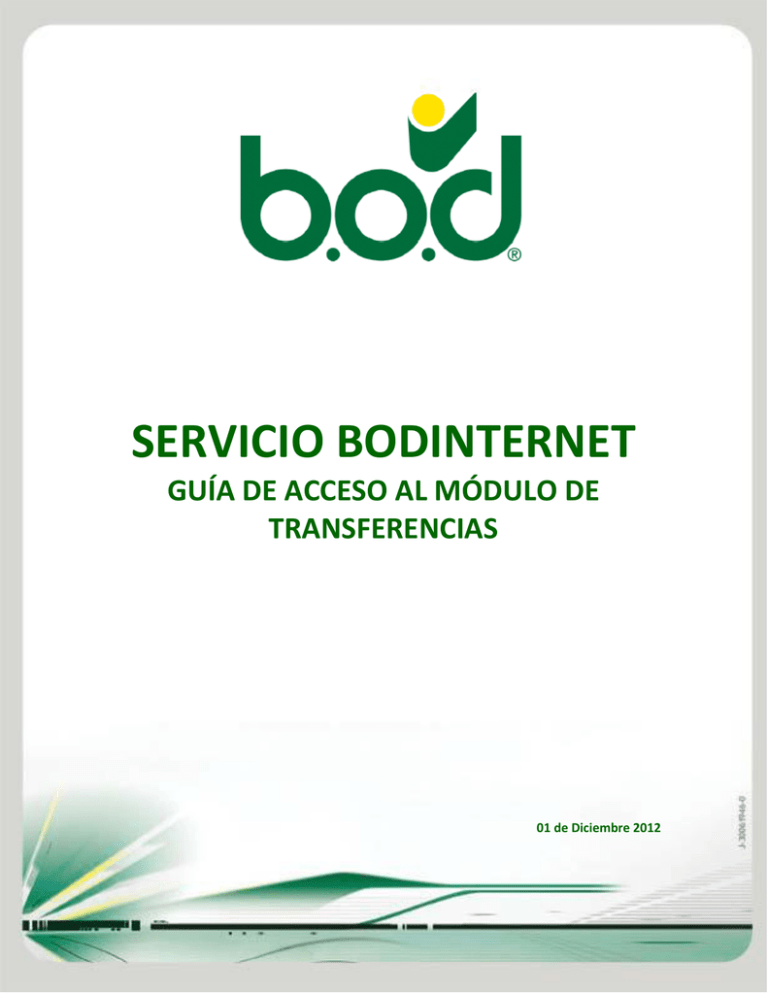
SERVICIO BODINTERNET GUÍA DE ACCESO AL MÓDULO DE TRANSFERENCIAS 01 de Diciembre 2012 GUÍA DE ACCESO BODINTERNET AL MÓDULO DE TRANSFERENCIA Esta guía tiene como finalidad servir de apoyo a los usuarios de BodInternet para que puedan efectuar las siguientes operaciones a través del Módulo de Transferencia: BOD mismo titular. Esta opción permite al usuario (Persona Natural / Jurídica) realizar transferencias entre sus cuentas asociadas en el BOD. BOD otro titular. Esta opción permite al usuario (Persona Natural) realizar transferencias en forma automática a cuentas BOD de otro titular. Otros Bancos Mismo titular. Esta opción permite al usuario (Persona Natural y Jurídica) solicitar transferencias de saldos disponibles a otra cuenta abierta a su nombre en otro Banco Nacional. Otros Bancos Otro titular. Esta opción permite al usuario, (Persona Natural y Jurídica) solicitar la transferencia de saldos disponibles a una cuenta de otro banco, abierta a nombre de un tercero. El pago se hace efectivo en el otro banco en un lapso de 24 horas, siempre y cuando la operación sea realizada después de las 10 am. Transferencias Masivas Esta opción permite al usuario (Persona Jurídica) ejecutar masivamente transferencias a terceros. CONSULTAS Transacciones virtuales. Esta información es de uso Público GUÍA DE ACCESO BODINTERNET AL MÓDULO DE TRANSFERENCIA El formato del archivo para el proceso de Transferencias Masivas (Persona Jurídica) debe ser TEXTO PLANO (TXT), sin separadores y respetando las alineaciones. A continuación se indica la estructura del archivo para su conocimiento: Posición Longitud Tipo Descripción 1 - 12 12 Numérico Cédula de identidad o R.I.F. del beneficiario. Campo numérico alineado a la derecha completado con ceros a la izquierda. 13 - 42 30 43 - 62 20 Numérico Cuenta a acreditar. Campo numérico que refleja los 20 dígitos de la cuenta del beneficiario en el banco corresponsal definida en la lista de Banco Destino. 63 - 77 15 Numérico Monto a acreditar. Campo numérico alineado a la derecha relleno de ceros. Las dos últimas posiciones son decimales. 78 - 92 15 Alfanumérico Referencia del crédito. Campo alfanumérico alineado a la izquierda relleno con blancos a la derecha. 92 - 93 1 Alfanumérico Tipo Identificación del beneficiario. 'N' Natural, 'J' Jurídico, 'G' Gobierno, 'R' R.I.F. Alfanumérico Nombre del beneficiario. Campo alfanumérico alineado a la izquierda relleno con blancos a la derecha. EJEMPLO DEL ARCHIVO PLANO. 000016185452PAOLA ANDREA RODRIGUEZ ALVAREZ01021014500451728422000000001750000Factura 1460901N 000016185452PAOLA ANDREA RODRIGUEZ ALVAREZ01021014500451728422000000001750000Factura 2088000N 000016185452PAOLA ANDREA RODRIGUEZ ALVAREZ01021014500451728422000000001750000Factura 8247137N Esta información es de uso Público GUÍA DE ACCESO BODINTERNET AL MÓDULO DE TRANSFERENCIA MODULO DE TRANSFERENCIA 1. Ingrese a BODInternet según lo descrito en la guía de ayuda Afiliación, Acceso, Recuperación de Usuario y Regeneración de Contraseña. 2. Haga clic en el módulo de Transferencia y seleccione la opción requerida: BOD mismo titular. BOD otro titular (Solo Persona Natural). Otros Bancos Mismo titular. Otros Bancos Otro titular. Transferencia masiva (Solo Persona Jurídica). Transacciones virtuales. BOD MISMO TITULAR 1. Haga clic botón Esta información es de uso Público sobre el . 2. Seleccione de la lista de Cuenta a debitar, la cuenta débito de la transferencia y seleccione de la lista de Cuenta a acreditar, la cuenta crédito de la transferencia. 3. Ingrese la información correspondiente en los siguientes campos: Monto: Ingrese los números correspondiente a la cantidad a transferir. Concepto: Ingrese el motivo por el cual se realiza la transferencia. 4. Haga clic en el botón . GUÍA DE ACCESO BODINTERNET AL MÓDULO DE TRANSFERENCIA 5. Visualice el detalle de la transacción realizada y haga clic en el botón siguiendo la práctica habitual para guardar el reporte en sus archivos. 6. Haga clic en el botón pantalla anterior. BOD OTRO TITULAR 1. Haga clic botón para regresar a la en el . 2. Ingrese la información correspondiente en los siguientes campos: Cuenta a debitar: Haga clic en el botón y seleccione de la lista desplegable la cuenta débito para realizar la transferencia. Directorio de cuentas: seleccione de la lista desplegable la cuenta a la cual desea transferir. Cuenta destino: Ingrese el número de la cuenta a la cual desea transferir, en caso que la misma no se encuentre dentro del directorio de cuentas. Monto: Ingrese el monto que desea transferir. Concepto: Ingrese el motivo por el cual se realiza la transferencia. 3. Haga clic en el botón Esta información es de uso Público . GUÍA DE ACCESO BODINTERNET AL MÓDULO DE TRANSFERENCIA Esta pantalla se refleja en caso que los datos de identificación de la transferencia a otros titulares ingresados no se encuentren registrados en el sistema o no se haya ingresado un código de aprobación durante misma sesión. 4. Ingrese en el campo Código de Aprobación el código enviado automáticamente por el sistema a través de un correo electrónico o mensaje de texto y presione el botón . Nota: Este código de aprobación es válido para varias transacciones en la misma conexión de BODInternet y vence cuando se desconecte o cierre la sesión. 5. Visualice los datos y confirme la operación haciendo clic en el botón si está de acuerdo y desea realizar la transferencia, en caso contrario presione el botón Esta información es de uso Público . GUÍA DE ACCESO BODINTERNET AL MÓDULO DE TRANSFERENCIA 6. Visualice el comprobante de la transferencia realizada y haga clic en el botón siguiendo la práctica habitual para guardar el registro en sus archivos. OTRO BANCO - MISMO TITULAR 1. Haga clic en el botón . 2. Ingrese la información correspondiente en los siguientes campos: Cuenta a debitar: Haga clic en el botón y seleccione de la lista desplegable la cuenta a debitar. Banco destino: Haga clic en el botón y seleccione de la lista desplegable el banco correspondiente al cual desea transferir. Directorio de cuentas: En caso de que la cuenta está guardada en el directorio, haga clic en el botón y seleccione de la lista desplegable la cuenta a la cual desea transferir. Código cuenta a cliente: Digite el número de la cuenta del cliente a transferir (en caso que la cuenta no esté incluida en el directorio). Monto: Ingrese el monto el cual desea transferir. Concepto: Ingrese el motivo de la transferencia. 3. Haga clic en el botón Esta información es de uso Público . GUÍA DE ACCESO BODINTERNET AL MÓDULO DE TRANSFERENCIA Esta pantalla se refleja en caso que los datos de identificación de la transferencia a otros titulares ingresados no se encuentren registrados en el sistema o no se haya ingresado un código de aprobación durante misma sesión. 4. Ingrese en el campo Código de Aprobación el código enviado automáticamente por el sistema a través de un correo electrónico o mensaje de texto y presione el botón . Nota: Este código de aprobación es válido para varias transacciones en la misma conexión de BODInternet y vence cuando se desconecte o cierre la sesión. 5. Visualice los datos y confirme la operación haciendo clic en el botón si está de acuerdo y desea realizar la transferencia, en caso contrario presione el botón Esta información es de uso Público . GUÍA DE ACCESO BODINTERNET AL MÓDULO DE TRANSFERENCIA 6. Visualice el comprobante de la transacción procesada y haga clic en el botón siguiendo la práctica habitual para guardar el registro en sus archivos. OTRO BANCO - OTRO TITULAR. 1. Haga clic en el botón . 2. Ingrese la información correspondiente en los siguientes campos: Cuenta a debitar: Haga clic en el botón y seleccione de la lista desplegable la cuenta a debitar para la transferencia que desea realizar. Banco destino: Haga clic en el botón y seleccione de la lista desplegable el banco destino de la transferencia. Directorio de cuenta: Haga clic en el botón y seleccione de la lista desplegable la cuenta a la cual desea realizar la transferencia, en caso que la cuenta este registrada en el directorio. Código cuenta cliente: Digite el número de cuenta destino. Ingrese este dato si el número de cuenta no se encuentra registrado en el directorio de cuentas. Monto: Ingrese el monto a transferir. Beneficiario: Ingrese el nombre del titular de la cuenta a transferir. Tipo de Identificación: Haga clic en el botón y seleccione de la lista desplegable el tipo de Identificación del tarjetahabiente titular de la cuenta a transferir. Cédula o R.I.F.: Ingrese el número de cédula o RIF. del beneficiario de la transferencia. Concepto: Ingrese el motivo de la transferencia. 3. Haga clic en el botón Esta información es de uso Público . GUÍA DE ACCESO BODINTERNET AL MÓDULO DE TRANSFERENCIA Esta pantalla se refleja en caso que los datos de identificación de la transferencia a otros titulares ingresados no se encuentren registrados en el sistema o no se haya ingresado un código de aprobación durante la misma sesión. 4. Ingrese en el campo Código de Aprobación el código enviado automáticamente por el sistema a través de un correo electrónico o mensaje de texto y presione el botón . Nota: Este código de aprobación es válido para varias transacciones en la misma conexión de BODInternet y vence cuando se desconecte o cierre la sesión. 5. Visualice los datos y confirme la operación haciendo clic en el botón si está de acuerdo y desea realizar la transferencia, en caso contrario presione el botón Esta información es de uso Público . GUÍA DE ACCESO BODINTERNET AL MÓDULO DE TRANSFERENCIA 6. Visualice el comprobante de la transacción procesada y haga clic en el botón siguiendo la práctica habitual para guardar el registro en sus archivos. TRANSFERENCIA MASIVA (SOLO PERSONA JURÏDICA) 1. Haga clic en botón el . 2. Ingrese la información correspondiente en los siguientes campos: Cuenta a debitar: Haga clic en el botón y seleccione de la lista desplegable la cuenta a debitar. Total de registros: Ingrese el número de la cantidad total de registros a procesar. Total monto: Ingrese el monto total de la transferencia. Referencia: Ingrese la descripción que identificará el débito. Archivo a enviar: haga clic en el botón y ubique el archivo que contiene los registros a procesar, bajo formato TXT. Estos campos son validados al hacer clic en el botón Enviar. Si existe error en alguno de los datos ingresados se reflejará un mensaje explicativo. Nota: El total de registros y el monto total ingresado debe coincidir con lo descrito en el archivo plano TXT. 3. Haga clic en el botón Esta información es de uso Público . GUÍA DE ACCESO BODINTERNET AL MÓDULO DE TRANSFERENCIA Para obtener información adicional favor comuníquese con nosotros a los teléfonos: (0500) 9200000 (0261) 740-26-00 *263 (a través del teléfono celular) Centro de Atención telefónica de Banca Virtual donde gustosamente le atenderemos. BIENVENIDO A SU BANCA VIRTUAL Esta información es de uso Público


